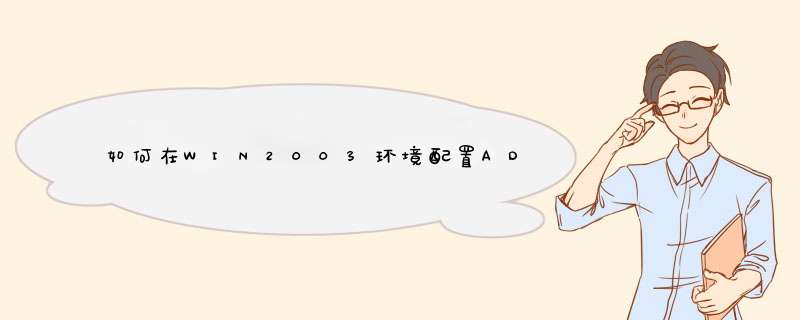
使用系统管理员administrator账号登陆-
运行DcPromo命令:在开始-运行中输入DcPromo 打开活动目录安装向导,图1,并单击”下一步”,选择”新的域控制器”,并单击”下一步”如图2:
图表 1
图表 2
选择”在新林中的域”,并单击”下一步”:
输入域的DNS全程,如:uuzznet,并单击”下一步”:
输入NetBIOS全名,这里保持默认,并单击”下一步”
选择”数据库文件”和”日志文件”安装路径,这里保持默默,并单击”下一步”
选择”共享的系统卷”安装”文件夹的位置”,这里保持默默,并单击”下一步”
选择安装并配置DNS服务器,默认选择”第2个”,并单击”下一步”
选择默认模式”只与Windows 2000 或 Windows Server 2003 *** 作系统兼容的权限”,并单击”下一步”
确认Active Directory 的目录服务还原模式的管理员密码,默认为空, 我这里不输入,并单击”下一步”
下面没什么了,直至下一步安装并重启计算机系统。
安装完成域后,继续在Server-1中安装DNS服务,安装步骤是开始 - 运行输入”appwizcpl” – “添加删除Windows组件” – “网络服务” – “域名系统DNS”确定后需要使用光盘安装插件。
Server-2 加入uuzznet域:
*** 作步骤:
1) 打开计算机属性 - 选择 - 计算机名 - "更改",点域输入域名uuzznet 输入域控制器管理员用户名和密码,直到完成,并重启即可。
2) 重启后可以看到登陆到域和本地,配置DNS服务器
1
这一步不是必须的,在安装Active Directory 域服务时可以同时装上DNS服务器。
鉴于服务器配置容易出现一些未知小错误,还是提前安装上比较省心^_^!
·开始菜单-->管理工具-->服务器管理器
·选择左侧树形菜单“角色”节点,右键“添加角色”
2
点击“下一步按钮”
3
勾选“DNS 服务器”
4
点击“下一步”按钮
5
点击“下一步”按钮
6
点击“安装”按钮
7
点击“关闭”按钮,重启服务器!DNS服务器安装完成!
END
配置Active Directory 域服务
1
开始菜单-->运行-->输入命令“dcpromo”点击“确定” 按钮
2
进入安装界面
3
d出 Active Directory 域服务安装向导,并点击“下一步”按钮
4
点击“下一步”按钮
5
选择“在新林中新建域”并点击“下一步”按钮
6
输入域名并点击“下一步”按钮
7
林功能级别选择“Windows Server 2008 R2” 并点击“下一步”按钮(注意:这里需要根据自己的网络实际情况选择相应的林功能级别)
8
点击“下一步”按钮,如果最初没有安装DNS服务器,此处可以勾选并安装
9
点击“下一步”按钮
10
d出DNS提示框,点击“是“按钮,继续安装
11
点击“下一步”按钮
12
输入Administrator密码和确认密码,点击“下一步”按钮
13
点击“下一步”按钮
14
点击“完成”按钮,重启服务器,到此AD域服务安装完成!在新目录林中安装第一个域控制器
注意:您必须在提升前或在提升过程中在某一位置安装一个 DNS 服务器。在将计算机提升为域控制器后,它在 DNS 中注册服务,这些服务使轻型目录访问协议 (LDAP) 查询能够针对此域控制器上的目录执行。
1 单击开始,单击运行,键入 dcpromo,然后单击确定。
2 这将启动“Active Directory 安装向导”。单击下一步。
3 Active Directory 安装向导会询问一系列问题,以确定此服务器将担任的角色。因为您要将此服务器安装为目录林中的第一个域控制器,请单击“新域的域控制器”。
4 单击下一步。
5 由于此域控制器还将充当新域目录树中的第一个域控制器,请单击“创建一个新的域目录树”。
6 单击下一步。
7 由于这将是新目录林中的第一个域控制器,所以它将是您的组织中的第一个域。单击“创建域目录树的新目录林”。
8 单击下一步。
9 在新域名屏幕上,以完全限定域名的形式键入新域的完整 DNS 名称(例如:Microsoftcom)。
10 在 NetBIOS 域名屏幕的 NetBIOS 名称框中,填入您的完全限定域名的第一部分(例如:MICROSOFT)。
11 数据库位置和日志位置框将填入默认位置 (Rootdrive\Winnt\Ntds)。为获得最佳性能和可恢复性,请将数据库和日志分别存储在不同的硬盘上。将日志位置值更改为另一硬盘。
12 单击下一步。
13 在共享的系统卷屏幕中,只要该卷使用 NTFS 文件系统,就可以接受 Rootdrive\Winnt\Sysvol 作为默认位置。这是 Sysvol 文件夹所要求的。
14 单击下一步。
15 如果没有可用的 DNS 服务器,则会出现“向导无法联系到处理名称 Domain Name 的 DNS 服务器以确定它是否支持动态更新。请确认 DNS 配置,或者在此计算机上安装并配置一个 DNS 服务器”这一消息。
16 单击确定。
17 在配置 DNS 屏幕上,单击“是,在这台计算机上安装和配置 DNS(推荐)”。
18 单击下一步。
19 在 Windows NT 40 RAS 服务器屏幕上,选择是否要允许远程访问服务 (RAS) 访问此服务器。单击下一步。
20 在目录服务还原模式管理密码屏幕上,指定在以“目录服务还原”模式启动计算机时使用的管理员密码。在需要恢复 Active Directory 数据库时使用“目录服务还原”模式。
注意:一定要记住此密码,否则在需要时您将无法还原 Active Directory。
21 在概要屏幕上确认选项,然后单击下一步。
22 通过查看屏幕上的消息验证已安装 Active Directory。安装 Active Directory 后,单击完成以关闭向导。
23 重新启动计算机。部署windows域之2008 R2域控制器服务1、具有管理员权限
2、windows server2008 R2(除WEB版外)
3、本地磁盘至少有一个分区是NTFS文件系统
4、配置静态的IP地址和子网掩码
5、足够的磁盘空间
查看 *** 作系统版本
查看TCP/IP参数信息
搜索
Administrator管理员登录后,运行 “dcpromo” 命令
打开“Active Directory”域服务安装向导
阅读 *** 作系统兼容性 选择 “下一步”
在选择某一部署配置选择在新林中新建域
命名根林域键入FQDN (完全合格域名)guangcom
设置林功能级别选择“Windows Server 2008 R2”
其他域控制器选项 选择“DNS服务器”
数据库、日志文件和SYSVOL的位置接受默认位置“下一步”
目录服务还原模式密码输入并确认一个强密码“下一步”
摘要 阅读摘要如各项配置不正确 选择“上一步”修改没有问题“下一步”
开始安装和配置活动目录服务
完成域服务安装向导“完成”重启计算机生效
重启后的登录界面:
将Win7加入guangcom 域
条件1、确保该计算机和域控制器互相联通。
条件2、配置正确的DNS 地址。
查看TCP/IP参数配置协议
用客户机ping 域控制器服务器的IP地址 19216891
系统属性计算机名选项卡“更改”
计算机名\域更改输入guangcom “确定”
“Windows 安全”对话框
提示“确认”重启计算机
开始——管理工具——Active Directory 用户和计算机查看加入域“guangcom”的NASH-PC1、 安装配置Xenserver41
安装过程比较简单,在此不详细细述
2、 安装配置XenCenter41
安装配置XenCenter服务器,请参阅我的另一文档:《XenCenter41安装配置手册》
3、 创建虚拟机
4、 安装配置域服务器
安装配置域服务器的过程在此不详细描述。
在安装完毕后,请创建一个针对Xendesktop的OU
5、 安装Desktop Delivery Controller服务器
以域管理员身份登录DDC服务器,加载DDC的安装光盘
在安装界面上,选择“Install Server Components”
选择安装的组件
选择创建一个新的Farm,并输入新Farm的名字
(注意:Farm的名字不能有特殊符号,例如;、:、()、[]、#等符号)
选择安装Xendesktop的版本推荐你使用windows2003搭建域名服务器
Internet上的域名服务,由分布在世界各地的众多的域名服务器提供。域名服务的理解,牵涉到DNS网络体系结构、分布式数据库等理论知识,在此不做过多的阐述。笔者仅以实例介绍内部网络中域名服务器的建立方法。 笔者假设您要在内部网络中提供以下服务器的域名解析: >域服务器配置其他网段地址加入的步骤如下:
1 打开域控制器,在“控制面板”中找到“网络和共享中心”,点击“更改适配器设置”;
2 在“网络连接”窗口中,右键点击“本地连接”,选择“属性”;
3 在“本地连接属性”窗口中,点击“Internet 协议版本 4 (TCP/IPv4)”,点击“属性”按钮;
4 在“Internet 协议版本 4 (TCP/IPv4) 属性”窗口中,点击“高级”按钮;
5 在“高级 TCP/IP 设置”窗口中,点击“IP 地址”,点击“添加”按钮;
6 在“添加 IP 地址”窗口中,输入新的网段地址,点击“确定”按钮;
7 在“高级 TCP/IP 设置”窗口中,点击“确定”按钮,保存设置;
8 重新启动域控制器,使新的网段地址生效。
以上就是域服务器配置其他网段地址加入的步骤,希望能够帮助您解决问题。部署windows域之2008 R2域控制器服务
1、具有管理员权限
2、windows server2008 R2(除WEB版外)
3、本地磁盘至少有一个分区是NTFS文件系统
4、配置静态的IP地址和子网掩码
5、足够的磁盘空间
查看 *** 作系统版本
查看TCP/IP参数信息
Administrator管理员登录后,运行 “dcpromo” 命令
打开“Active Directory”域服务安装向导
阅读 *** 作系统兼容性 选择 “下一步”
在选择某一部署配置选择在新林中新建域
命名根林域键入FQDN (完全合格域名)guangcom
设置林功能级别选择“Windows Server 2008 R2”
其他域控制器选项 选择“DNS服务器”
数据库、日志文件和SYSVOL的位置接受默认位置“下一步”
目录服务还原模式密码输入并确认一个强密码“下一步”
摘要 阅读摘要如各项配置不正确 选择“上一步”修改没有问题“下一步”
开始安装和配置活动目录服务
完成域服务安装向导“完成”重启计算机生效
重启后的登录界面:
将Win7加入guangcom 域
条件1、确保该计算机和域控制器互相联通。
条件2、配置正确的DNS 地址。
查看TCP/IP参数配置协议
用客户机ping 域控制器服务器的IP地址 19216891
系统属性计算机名选项卡“更改”
计算机名\域更改输入guangcom “确定”
“Windows 安全”对话框
提示“确认”重启计算机
开始——管理工具——Active Directory 用户和计算机查看加入域“guangcom”的NASH-PC
欢迎分享,转载请注明来源:内存溢出

 微信扫一扫
微信扫一扫
 支付宝扫一扫
支付宝扫一扫
评论列表(0条)